Ubuntu 系统本地部署 Dify 完整教程
Ubuntu 系统本地部署 Dify 完整教程(含 Docker 国内源安装)
本文将手把手教你如何在 Ubuntu 系统中通过 Docker Compose 本地部署 Dify
一、环境准备
- 操作系统:Ubuntu 20.04/22.04/24.04
- 硬件要求:2核+4G 内存起步,建议 8G 内存及以上
- 磁盘空间:20G+
- 已开启网络访问,建议配置国内源或代理
二、使用阿里云源安装 Docker 与 Docker Compose
由于 download.docker.com 在国内常常访问失败,因此推荐使用阿里云镜像来安装 Docker。
步骤如下:
# 1. 移除旧版本
sudo apt remove docker docker-engine docker.io containerd runc -y# 2. 安装必要依赖
sudo apt update
sudo apt install -y ca-certificates curl gnupg lsb-release# 3. 添加阿里云 Docker GPG 密钥
sudo mkdir -p /etc/apt/keyrings
curl -fsSL https://mirrors.aliyun.com/docker-ce/linux/ubuntu/gpg | \sudo gpg --dearmor -o /etc/apt/keyrings/docker.gpg# 4. 写入阿里云 Docker 软件源
echo \"deb [arch=$(dpkg --print-architecture) signed-by=/etc/apt/keyrings/docker.gpg] https://mirrors.aliyun.com/docker-ce/linux/ubuntu \$(lsb_release -cs) stable" | \sudo tee /etc/apt/sources.list.d/docker.list > /dev/null# 5. 安装 Docker 及 Compose 插件
sudo apt update
sudo apt install -y docker-ce docker-ce-cli containerd.io docker-buildx-plugin docker-compose-plugin# 6. 验证安装
docker -v
docker compose version
成功输出版本号即为成功安装

三、获取并部署 Dify
1. 克隆仓库(或下载 ZIP 解压)
git clone https://github.com/langgenius/dify.git --branch 1.3.1
cd dify/docker
如果无 git,可在 GitHub 上直接下载 ZIP,解压后也能进入
docker/目录执行同样操作
我这里可能是网络问题拉取失败

采用下载 ZIP 解压方式
1.下载 ZIP
可以在电脑浏览器访问并下载:
👉 https://github.com/langgenius/dify/archive/refs/heads/main.zip
或直接用 wget 命令(在 Ubuntu 终端):
wget https://github.com/langgenius/dify/archive/refs/heads/main.zip -O dify-main.zip
这里我在本地下载好了zip通过xfrp上传到了服务器
2. 解压 ZIP 文件
unzip dify-main.zip
cd dify-main/docker
注意你需要进入
docker子目录,里面才有docker-compose.yml配置文件

四. 启动 Dify 服务
确保你已在 docker/ 目录下,然后运行:
docker compose up -d
此命令会拉取如下 4 个镜像(首次需要联网):
langgenius/difypostgres:15redis:7qdrant/qdrant
常见问题应对
| 问题 | 原因 | 解决方案 |
|---|---|---|
| 镜像拉不下来 | 国内网络问题 | 配置 Docker 国内加速器 / 手动导入 tar 包 |
| 启动报错 | 没在 docker/ 目录 | 确保运行 docker compose 的目录中有 .yml 文件 |
| 5000端口无法访问 | 防火墙未放行 | ufw allow 5000/tcp 开放端口 |
- 若报错docker未启动或启动失败,请参考Ubuntu 系统 Docker 启动失败(iptables/nf_tables)
- 若报错镜像无法拉取,请参考Ubuntu 系统更换 Docker 镜像源完整指南(2025 最新)
成功拉取并启动如下
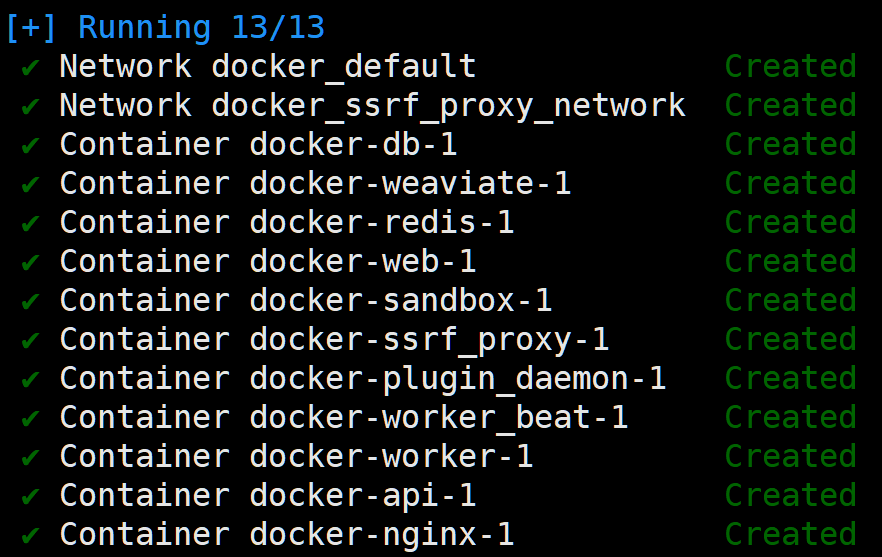
初始化 Dify 管理员账号
在浏览器打开:
http://你的Ubuntu主机IP:5000/install
首次访问会自动进入安装引导界面。
五、安装模型供应商插件
在 Dify 后台操作界面中:
- 点击右上角头像 → 插件 → Marketplace
- 安装 OpenAI / 通义千问 / Claude 等插件
- 前往“设置 → 模型供应商”,配置 API Key 与地址
Dify 不自带模型,必须配置好至少一个 LLM 才能进行智能问答。
六、构建 AI 应用示例
- 在主界面点击“创建空白应用”
- 选择聊天助手或文档问答类
- 输入提示词并保存 → 测试 → 发布
至此,你的本地智能助手就部署完成啦!
